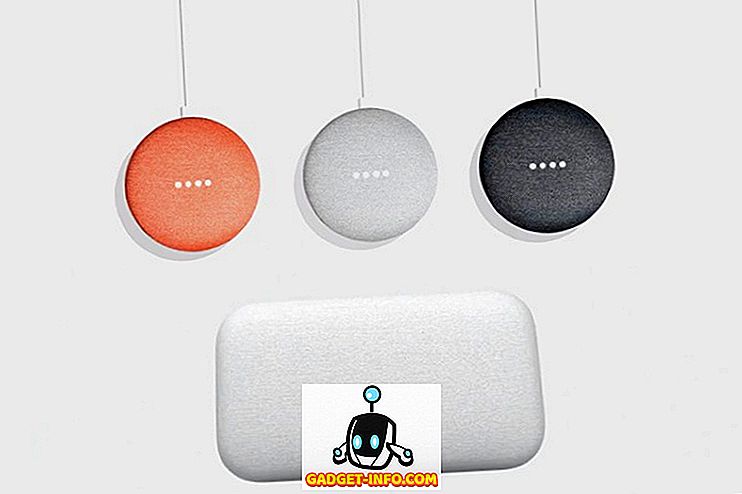Az Intel, a Compute Stick forradalmi módja az alapvető, jó alkalmi használatra tervezett PC-knek a cukorka bár alig méreteinek feltöltése. És mivel integrált Bluetooth-ot is tartalmaz, Bluetooth-egérrel és billentyűzettel párosíthatja, vagy csatlakoztathatja a hagyományos USB-egeret és billentyűzetet (az egyik ilyen USB-hubon keresztül), hogy vezérelje a számítógépét. De az egér és a billentyűzet az egyetlen módja annak, hogy kölcsönhatásba léphessen a hűvös új botokkal?
Nem egy hosszú lövés, mivel lehetséges az Intel Compute Stick PC vezérlése iOS vagy Android okostelefon segítségével. De mielőtt eljutunk ehhez, itt van néhány alapvető dolog, amire előzetesen be kell állítanod.
Alapkövetelmények
- Az okostelefonra telepített Intel Remote Keyboard alkalmazás (elérhető iOS és Android).
- Az Intel Remote Keyboard Host asztali alkalmazás telepítve van és fut az Intel Compute Stick meghajtású PC-n.
- Mind az Intel Compute Stick, mind az okostelefonnak ugyanarra a Wi-Fi hálózatra kell csatlakoznia.
Hogyan vezérelhetjük az Intel Compute Stick PC-t Smartphone-tal?
1. lépés: Az Intel Remote Keyboard Host alkalmazás fut a rendszer tálcán, nyissa meg az Intel Remote Keyboard alkalmazást az (iOS vagy Android) okostelefonján. Ha mindkét eszköz ugyanazon a Wi-Fi hálózaton van, akkor az alkalmazásban megjelenik a pálca PC neve. Érintse meg a számítógép nevét.

2. lépés: Most meg kell látni egy QR-kódot, amely megjelenik az Intel Compute Stickhez csatlakoztatott kijelzőn. Végül használja az Intel Remote Keyboard alkalmazást a QR kód beolvasásához és a két eszköz párosításához.

Ez minden ott van, emberek. Most már készen áll az Intel Compute Stick meghajtású PC vezérlésére az okostelefonjával. Dope, igaz?
Mit tehet az Intel Remote Keyboard alkalmazással?
Az Intel távoli billentyűzet alkalmazás lehetővé teszi a fizikai egér és billentyűzet funkcionalitásának szimulálását az okostelefon érintőképernyőjén és még sok máson. Íme a dolog, amit tehetsz vele:
- Használja az érintőképernyőt egér trackpadként. A teljes trackpad eléréséhez akár az egérmutatót is elforgathatja a táj tájolásához, és az egérmutató érzékenységét (az alkalmazás beállításain keresztül) megnézi.

- Nyissa meg a képernyőn megjelenő billentyűzetet, kiegészítve a nyílbillentyűkkel és a módosító gombokkal (pl. Ctrl, Alt) az Intel Compute Stick PC bármely szövegmezőjéhez.

- A Windows 8.1-es speciális funkciókhoz, például a Charms Barhoz, és az éppen futó alkalmazások listájához használja az élvágó mozdulatokat.

- Ellenőrizze a média lejátszását (lejátszás, szünet stb.) És a hangerőt az okostelefon képernyőjén található érintőgombokkal.
Kapcsolja be az okostelefon vezeték nélküli billentyűzettel és egérrel
Kétségtelen, hogy az Intel Compute Stick egyik legmenőbb jellemzője, hogy az iOS vagy Android okostelefonnal vezérelheti a számítógépét. Biztosítva, hogy ez nem a leggyorsabb vagy a legtermékenyebb módja a PC-vel való kölcsönhatásnak, de nagyon hasznos lehet azokban az esetekben, amikor nem akar egy extra egeret és billentyűzetet az Intel Compute Stick-el használni. Adj egy örvényt, és tudassa velünk gondolatait az alábbi megjegyzésekben.